
你知道Excel怎么用数组公式求大于指定值的最小值吗?这个问题有点绕,但确实很实际。你可以看看下面。

产品加工过程中,需要用到一些原材料,原材料的尺寸是固定的,在A2:A10中列出,按升序排列,如图。从经济的角度来看,希望材料选择的最小值大于(或等于)产品尺寸。比如产品尺寸为“50”,从A栏维度表可以看出,最合理的材料尺寸为“60”。
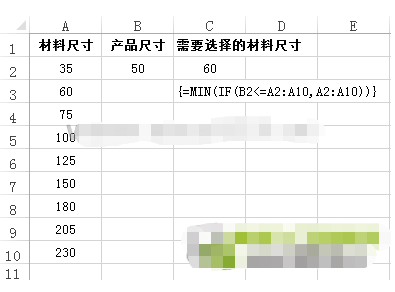
如果产品尺寸在B2单元格内,可以用下面的数组公式得到需要的尺寸,按Ctrl+Shift+Enter完成公式输入:
=最小值(中频(B2 ,=A2:A10,a 2: a10))
说明:使用IF函数得到只包含大于等于搜索值的数组,然后使用MIN函数得到最小值。
=-LOOKUP(-B2,-LARGE(A2:A10,ROW(A1:A9)))
解释:因为查找函数在查找数组中不存在的值时将返回小于查找值的最大值,所以本例中的直接公式“=LOOKloop(B2,A2:A10)”将返回“35”。在这个公式中,原始数组的逆数是通过将LARGE函数和负号组合在一起得到的,它们按升序排列,然后将搜索值反转再进行搜索。
=INDEX(A2:A10,MATCH(TRUE,a 2: a10 )=B2,)
描述:使用MATCH函数获取大于或等于搜索值的位置,然后使用INDEX函数返回所需的结果。